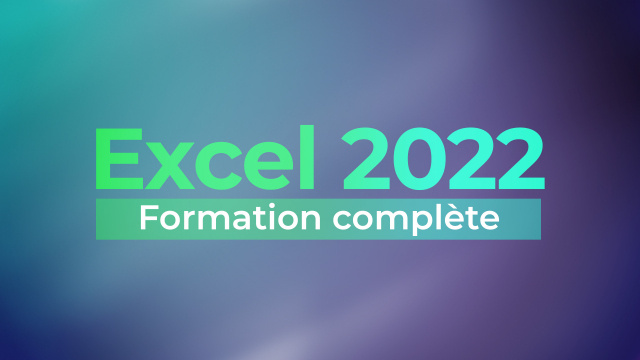Comment créer une ligne sur deux en couleur dans Excel
Découvrez deux méthodes pour colorier une ligne sur deux dans un tableau Excel.
Découvrir Excel
Maîtriser les bases





Créer une note de frais





















Créer une facture
















Exploiter une base de données















Détails de la leçon
Description de la leçon
Cette leçon vidéo vous montre deux techniques pour mettre en couleur une ligne sur deux dans un tableau Excel. La première méthode consiste à sélectionner manuellement chaque ligne à l'aide de la touche Ctrl et à appliquer la couleur avec l'outil pot de peinture. La seconde méthode utilise le pinceau de mise en forme pour copier le style d'une ligne et l'appliquer aux autres lignes du tableau, sans altérer le contenu des cellules. Cette méthode est particulièrement utile pour reproduire rapidement des formats de style complexes tout en conservant la structure des données. En maîtrisant ces techniques, vous pourrez améliorer la lisibilité de vos tableaux et gagner en efficacité dans vos tâches de mise en forme.
Objectifs de cette leçon
Les objectifs de cette vidéo sont de vous apprendre à mettre en couleur une ligne sur deux dans un tableau Excel, et à utiliser efficacement les outils de mise en forme.
Prérequis pour cette leçon
Il est recommandé d'avoir une connaissance de base d'Excel et de savoir naviguer dans les options de mise en forme.
Métiers concernés
Les comptables, analystes de données, et administrateurs de bureau bénéficieront particulièrement de ces techniques de mise en forme.
Alternatives et ressources
Vous pouvez également utiliser des logiciels comme Google Sheets ou LibreOffice Calc pour des fonctions similaires.
Questions & Réponses